iPhoneでデスクトップ用サイトを表示する方法【表示されない時の対処方法】
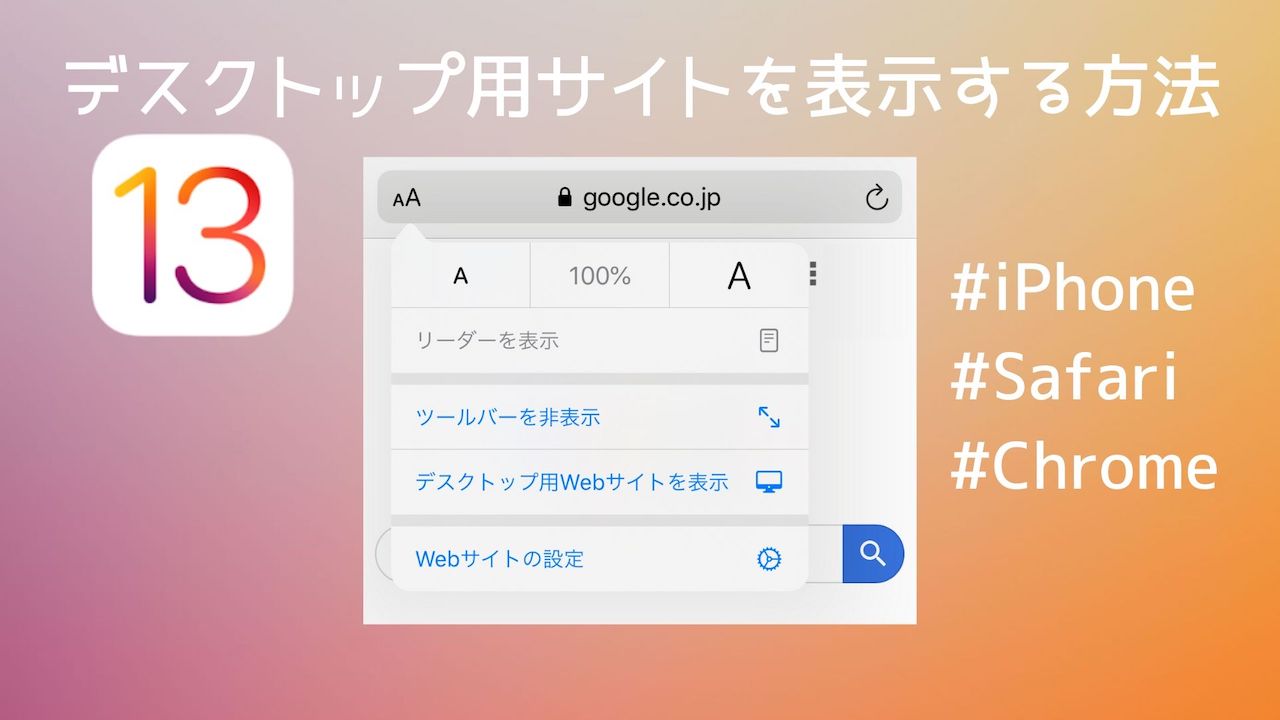
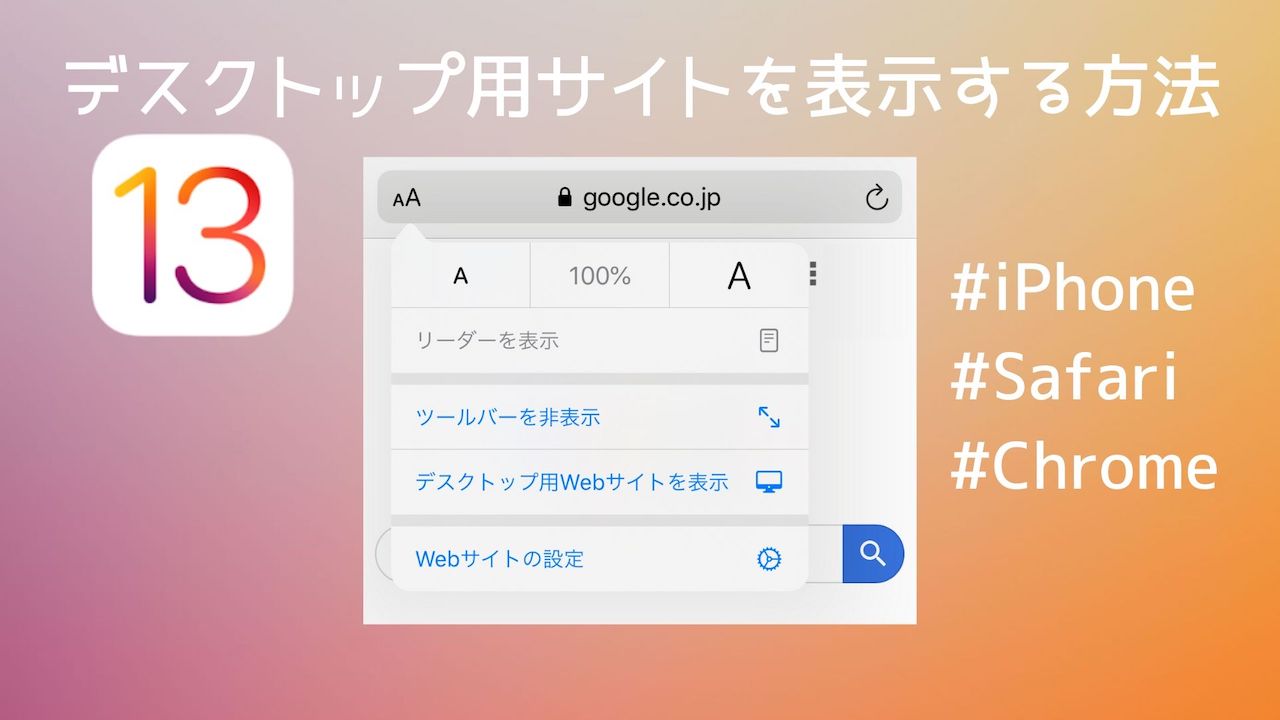
こんにちは、Yuma(@yuLog_jp)です。
「iPhoneでデスクトップ用のサイトを表示する方法」を知りたい方へ。
iOS13のアップデートより、iPhoneのデスクトップ用サイトを表示する方法が変更されています。


iPhoneでデスクトップサイトを表示させる方法は?
本記事では、iPhoneでデスクトップ用サイトを表示する方法(Safari・Google Chrome)を解説します。
- 【Safari】iPhoneでデスクトップ用のサイトを表示する方法
- 【Google Chrome】iPhoneでデスクトップ用のサイトを表示する方法
- 【Safari】特定のサイトを常時デスクトップ用サイトに表示する方法
- 【Safari】すべてのページをデスクトップ用サイトに表示する方法
iPhoneでデスクトップ用サイトを表示する方法【表示されない時の対処方法】
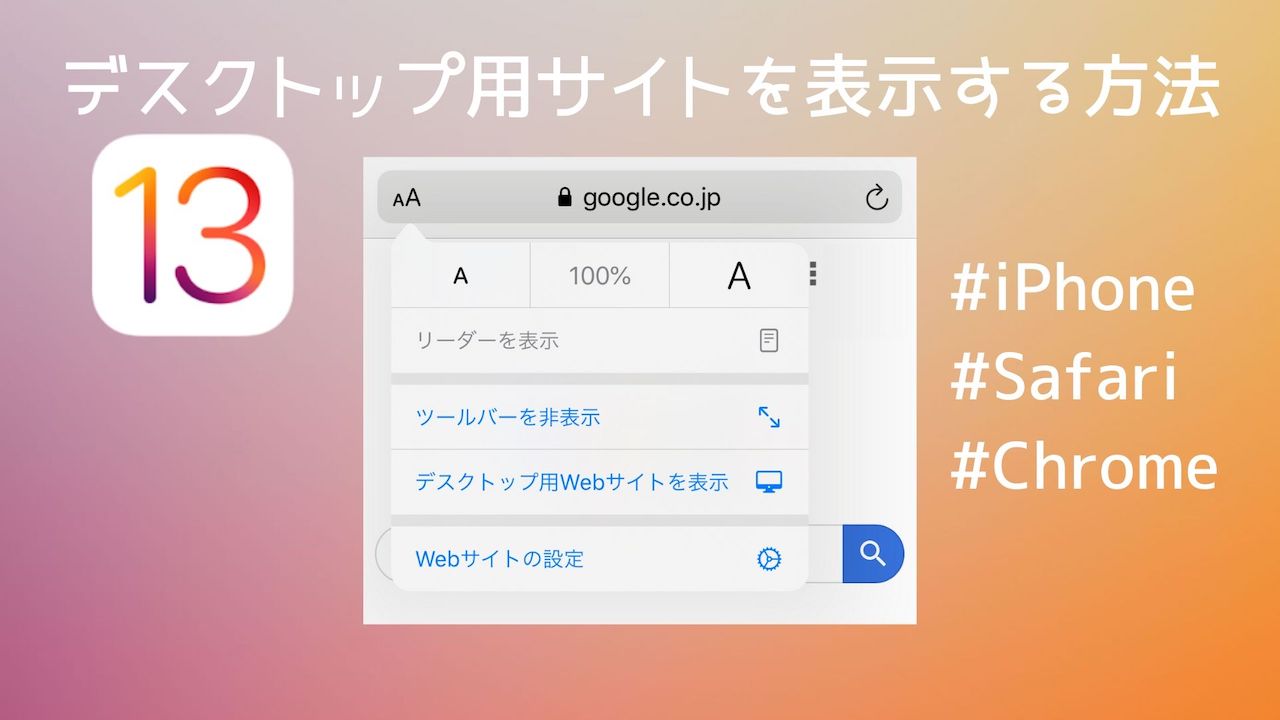
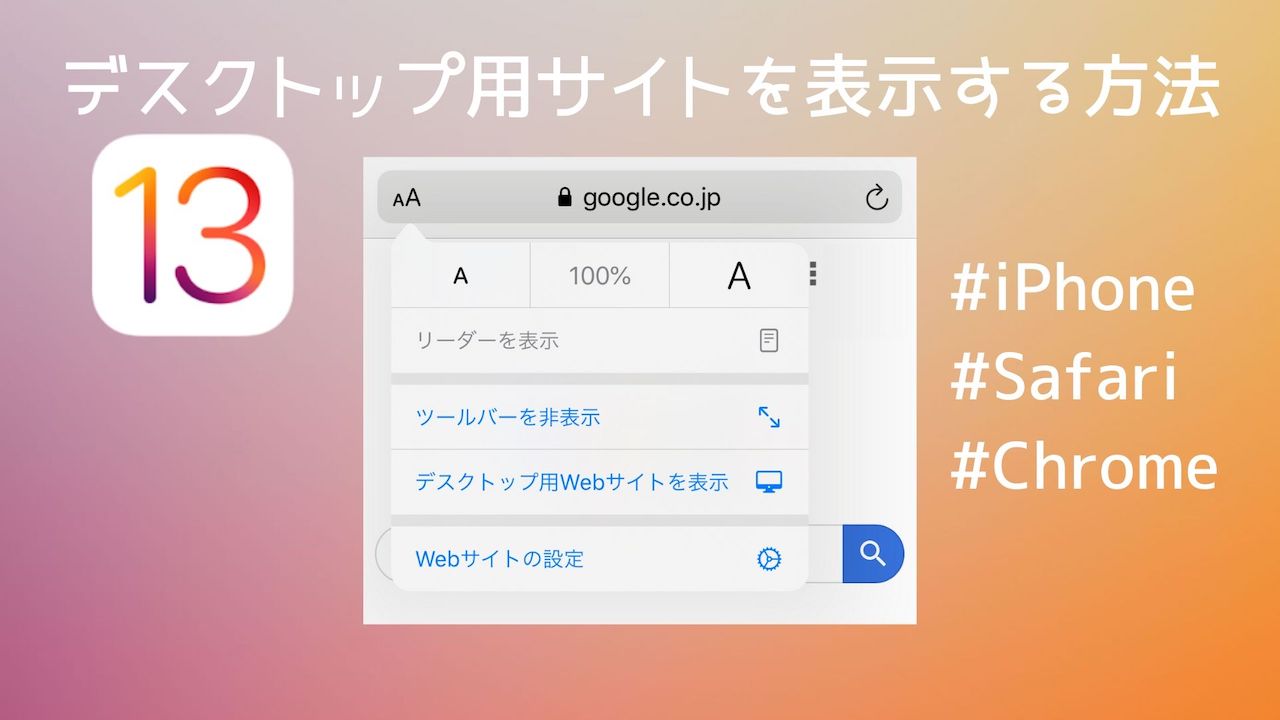
【Safari】iPhoneでデスクトップ用サイトを表示する方法
Safariを使って、デスクトップ用のサイトを表示する方法を解説します。
デスクトップサイトの表示方法
- デスクトップ(PC)表示にしたいWebページをSafariで開く
- URL左側にある「AA」をタップ
- 「デスクトップ用Webサイトを表示」をタップ
Safariでデスクトップ表示をさせたいWebページを開き、上部URL左側にある「AA」をタップ→「デスクトップ用Webサイトを表示」を選択することで、iPhoneでデスクトップ(PC)サイトを表示することができます。
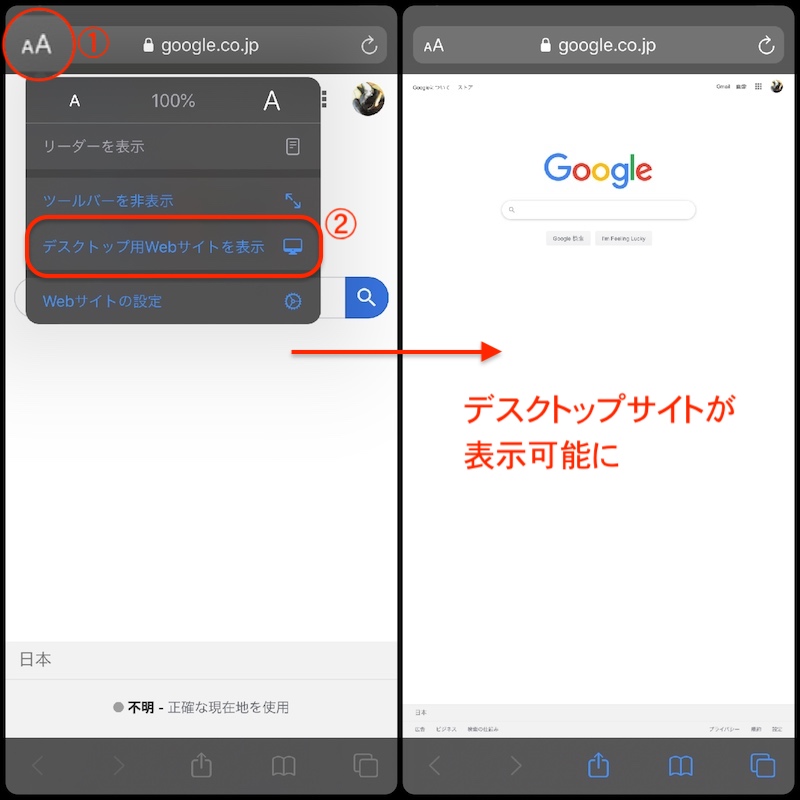
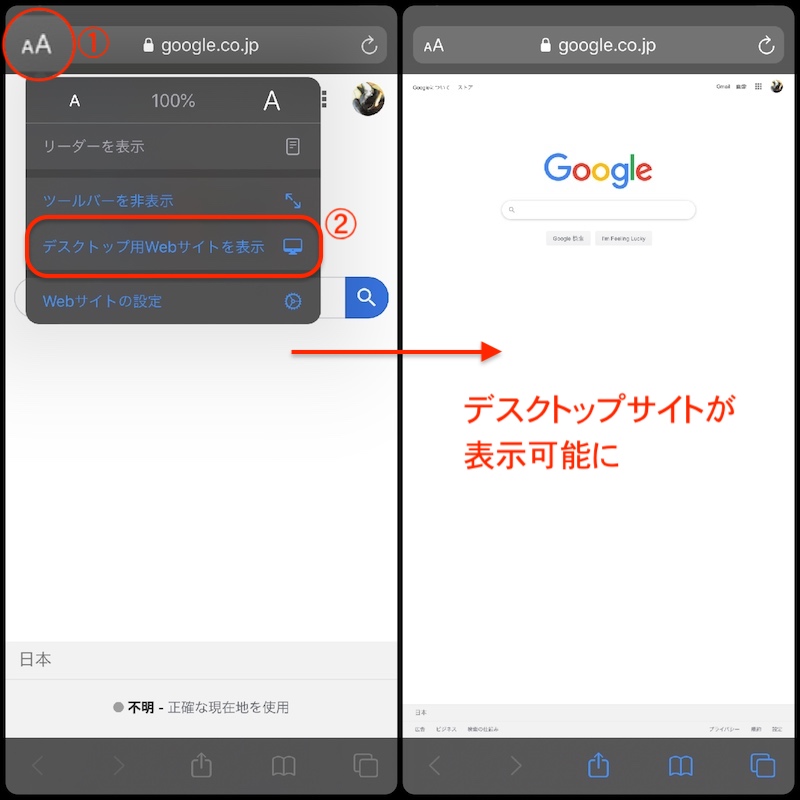
元に戻す時は、上記同様に「AA」をタップ→「モバイル用Webサイトを表示」でモバイルサイトに戻すことができます。
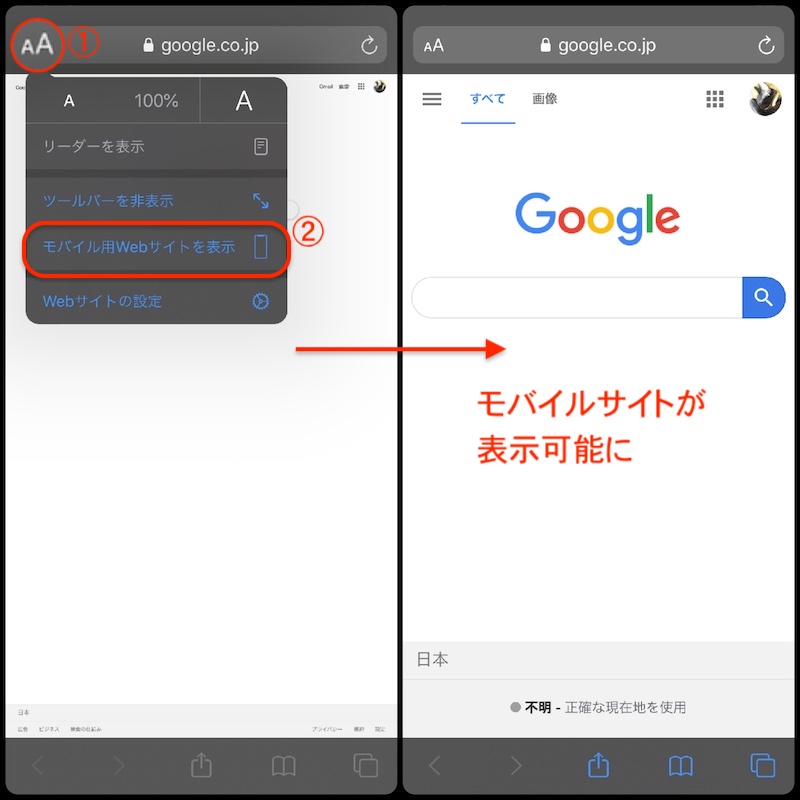
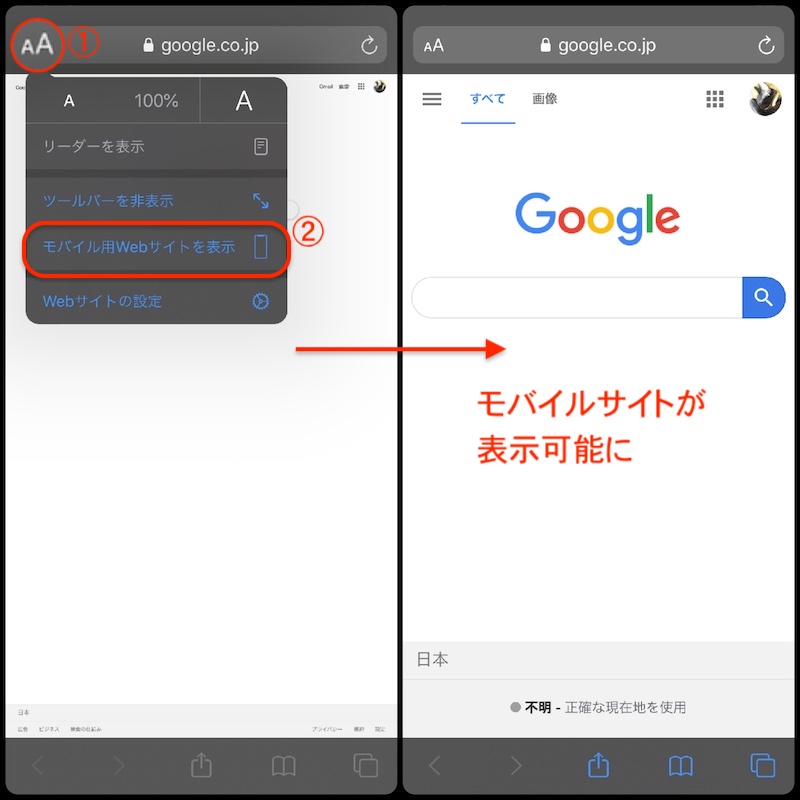
※補足:デスクトップ用サイトが表示されないサイトもあります
上記方法を試しても「モバイルサイト」→「デスクトップサイト」にうまく切り替わらない”レスポンシブウェブデザイン”を導入しているサイトも存在します。
”レスポンシブウェブデザイン”は、表示するデバイスの画面サイズに応じて、ページの表示デザインを最適化して表示させる技術のことをいいます。
”レスポンシブウェブデザイン”が適用されているサイトは、デスクトップ用サイトを表示してもモバイルサイトにうまく切り替わりませんのでご注意下さい。
【Google Chrome】iPhoneでデスクトップ用サイトを表示する方法
Google Chromeを使って、デスクトップ用のサイトを表示する方法を解説します。
デスクトップ用サイトの表示方法
- デスクトップ(PC)表示にしたいWebページをGoogle Chromeで開く
- 画面右下にある「…」をタップ
- 「PC版サイトを見る」をタップ
Google Chromeでデスクトップ表示をさせたいWebページを開き、画面右下にある「…」をタップ→「PC版サイトを見る」を選択することで、iPhoneでデスクトップ(PC)サイトを表示することができます。
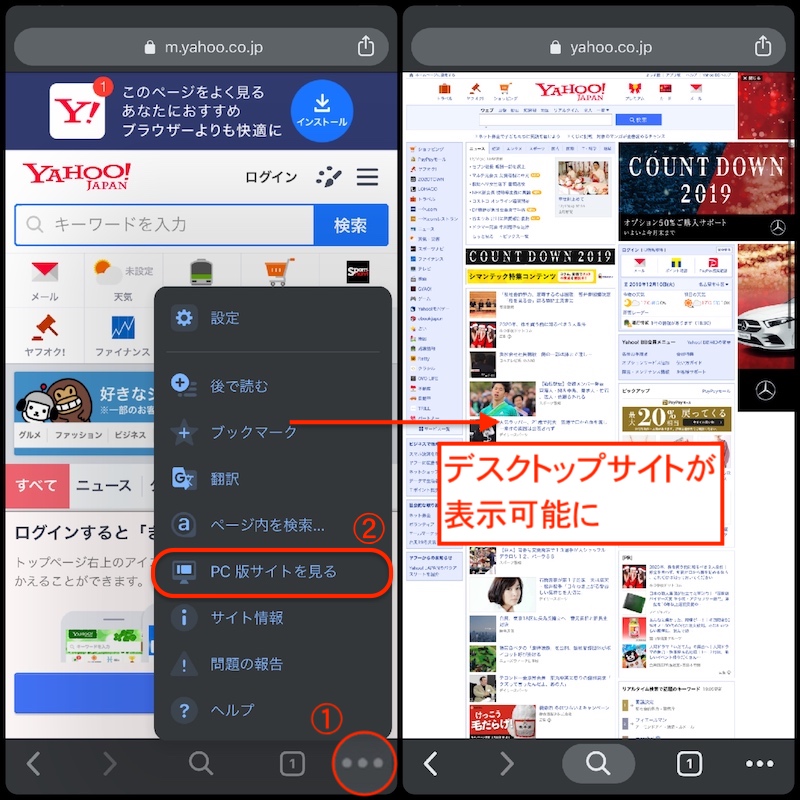
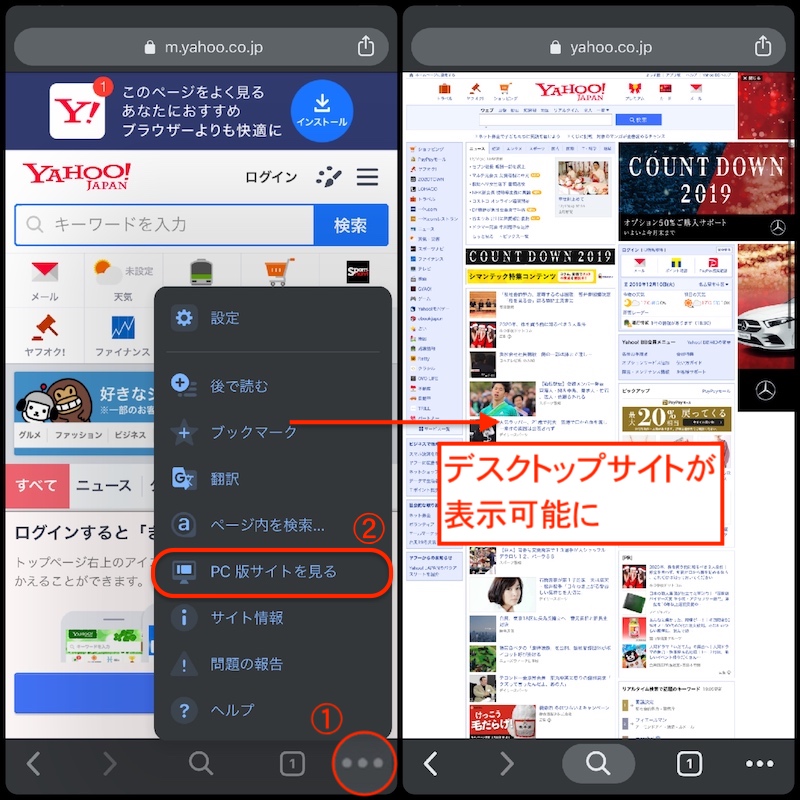
元に戻す時は、上記同様に「…」をタップ→「PC版サイトを見る」でモバイルサイト用に戻すことができます。
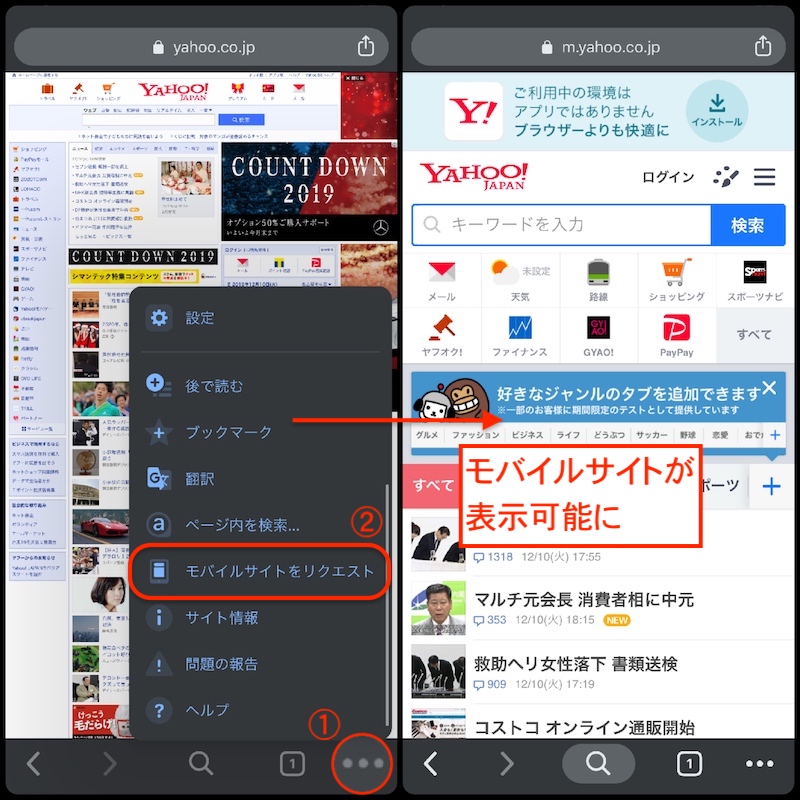
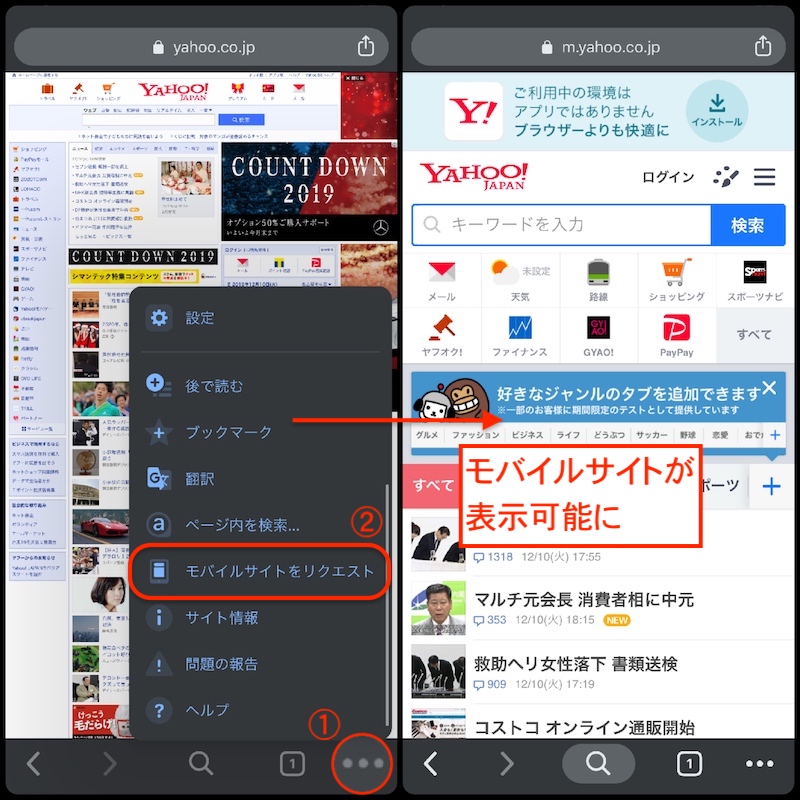
【Safari】特定のサイトを常時デスクトップ用サイトに表示する方法
Safariを使って、『特定のサイト』を常時デスクトップ用サイトに表示する方法を解説します。
デスクトップ用サイトの表示方法
- 常時デスクトップ表示にしたい特定のサイト(Webページ)をSafariで開く
- URL左側にある「AA」をタップ
- 「Webサイトの設定」→デスクトップ用Webサイトを表示を「ON」にする
Safariで、常時デスクトップ表示させたい特定のサイト(Webページ)を開きます。
上部URL左側にある「AA」をタップ→「Webサイトの設定」をタップし、デスクトップ用Webサイトを「ON」にすることで、特定のサイトを常時デスクトップ表示させることができます。
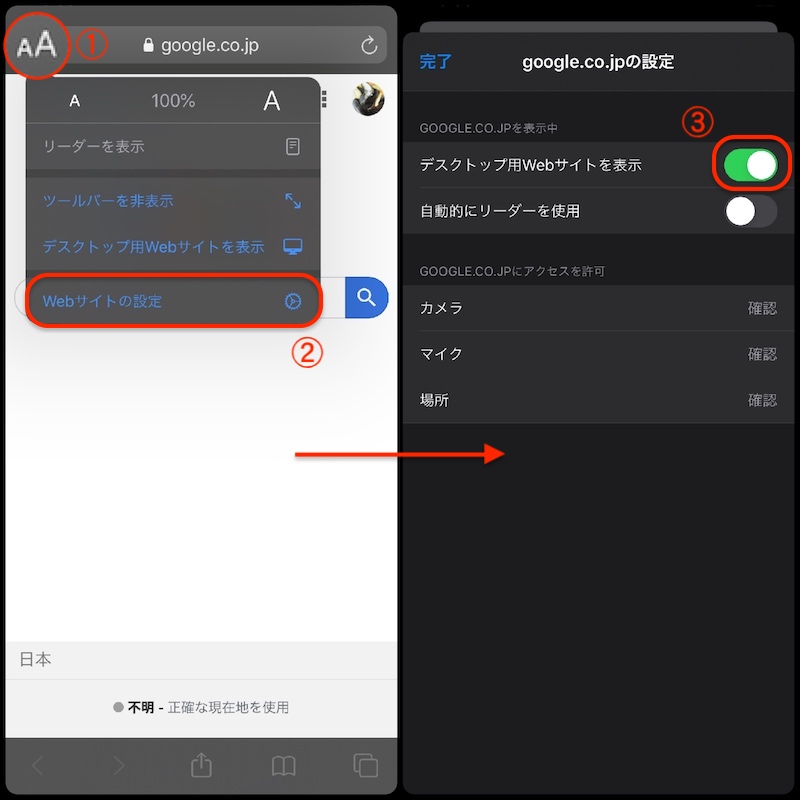
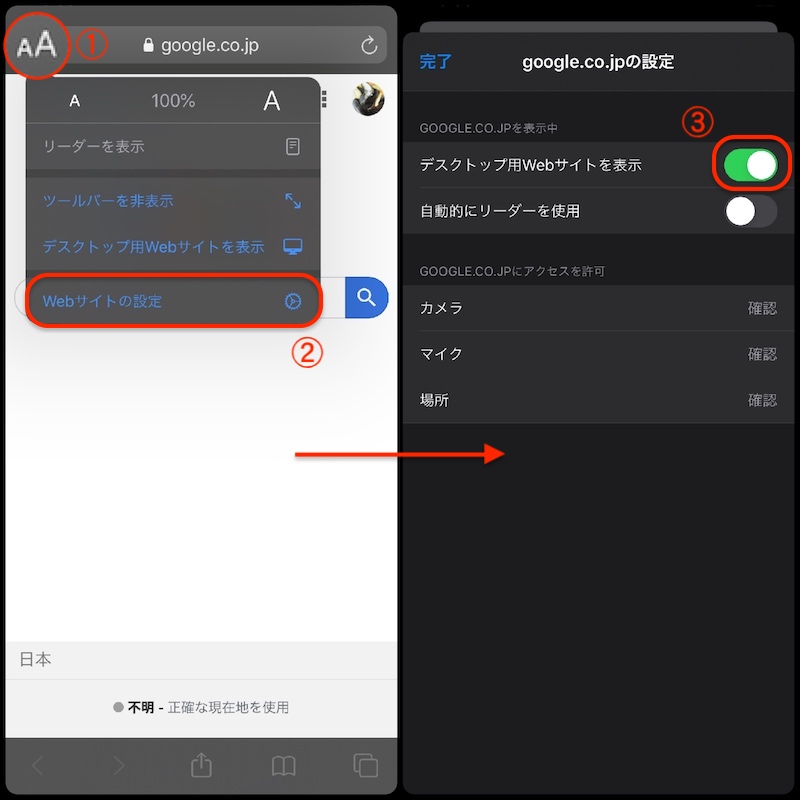
【Safari】すべてのページをデスクトップ用サイトに表示する方法
Safariを使って、すべてのページをデスクトップ用サイトに表示する方法を解説します。
デスクトップサイトの表示方法
- iPhoneの「設定」アプリを開き、「Safari」を選択
- 「デスクトップ用Webサイトを表示」をタップ
- ほかのWebサイトを「ON」にする
iPhoneの「設定」アプリを開き、「Safari」を選択します。
画面を下にスクロールし、「デスクトップ用Webサイトを表示」をタップ→ほかのWebサイトを「ON」にすることで、すべてのWebページをデスクトップ(PC)サイトに表示することができます。
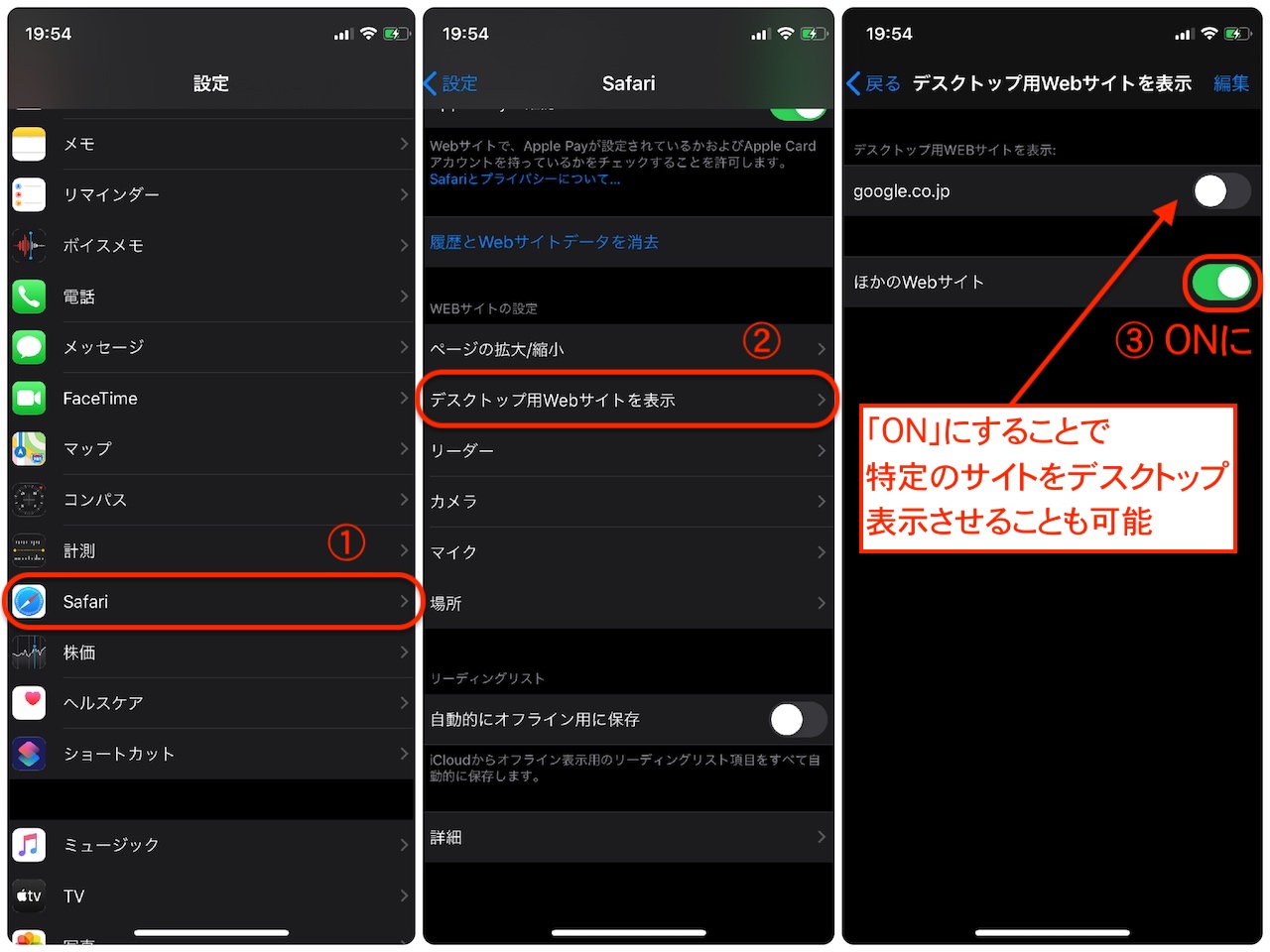
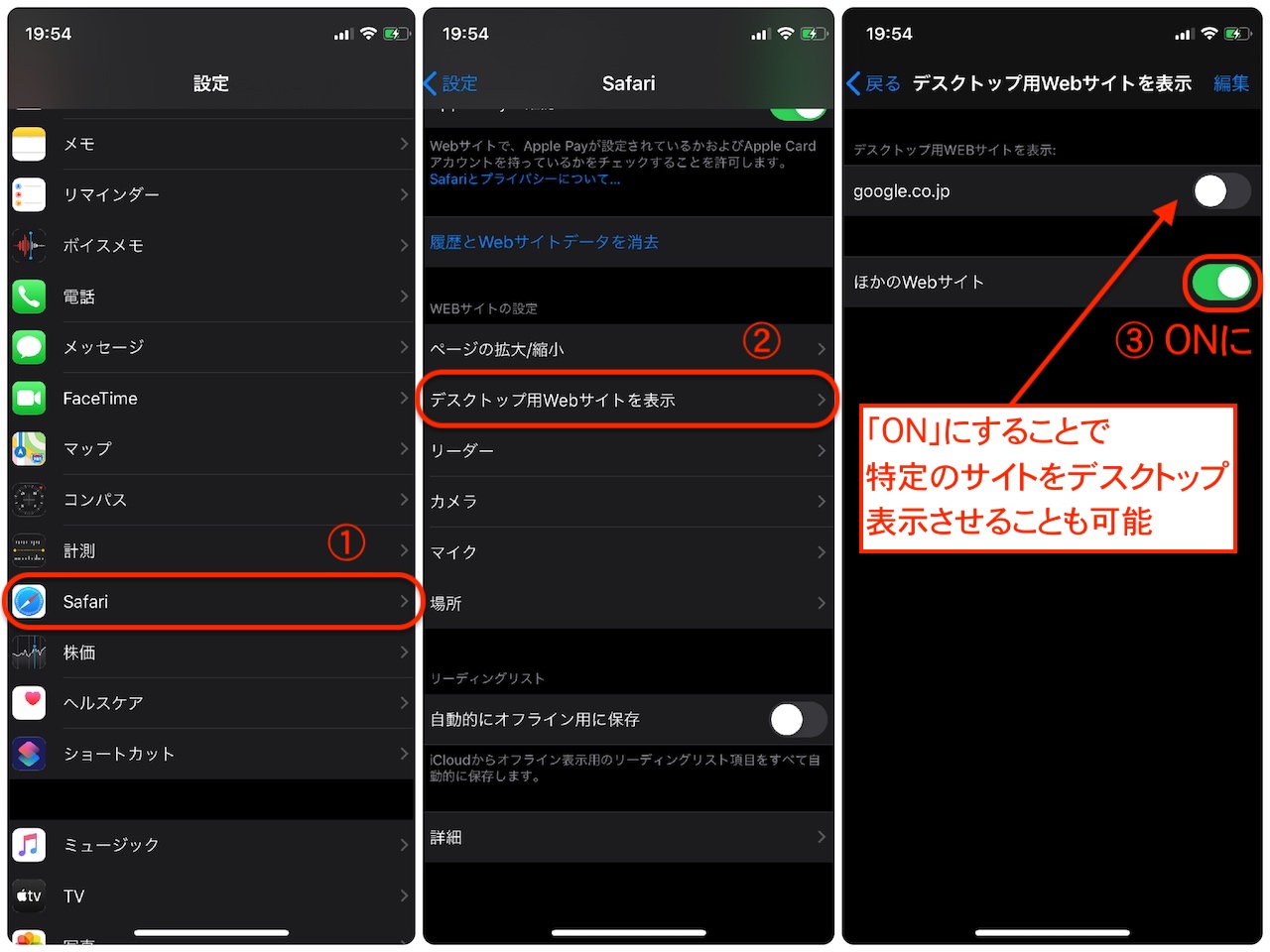
まとめ:iPhoneでデスクトップ用サイトを表示する方法【表示されない時の対処方法】
以上、iPhoneでデスクトップ用サイトを表示する方法についての解説記事でした。
iOS13についての記事は以下にも記載しておりますので、気になる方はチェックしてみて下さい。




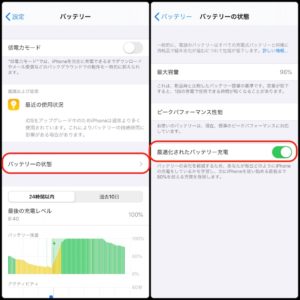
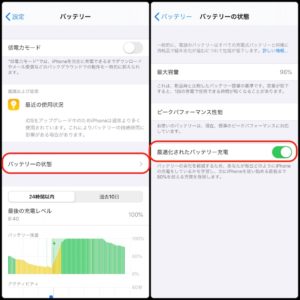






コメント